Graafikaprogramm Midjourneyon viimase paarikuul teinud olulisi edusamme. Uue versiooni 6.1mylins on lisandunud arvukalt täiustusi ja funktsioone, mis lihtsustavad muljetavaldavate piltide loomist. See juhend tutvustab sulle kõige olulisemaid uuendusi ja näitab samm-sammult, kuidas neid tõhusalt kasutada.
Peamised teadmised
- Uus veebileht võimaldab parandatud kasutajaliidest ja kiiremat jõudlust.
- On lisatud graafiliste detailide jagaja ja paranenud tekstitäpsus.
- Saadaval on piltide otseülekanne sinu arvutist.
- Redaktor pakub palju uusi pilditöötlusvõimalusi.
Samm-sammuline juhend
Kasutamaks Midjourney versiooni 6.1 uusimaid võimalusi, järgi lihtsalt seda samm-sammulist juhendit.
1. Juurdepääs värskenduste lehele
Muudatuste ja täiustustejaoks külastage spetsiaalset värskenduste lehte aadressil midjourney.com/updates. Seal saad vaadata uusi funktsioone ja väljaande kuupäeva.
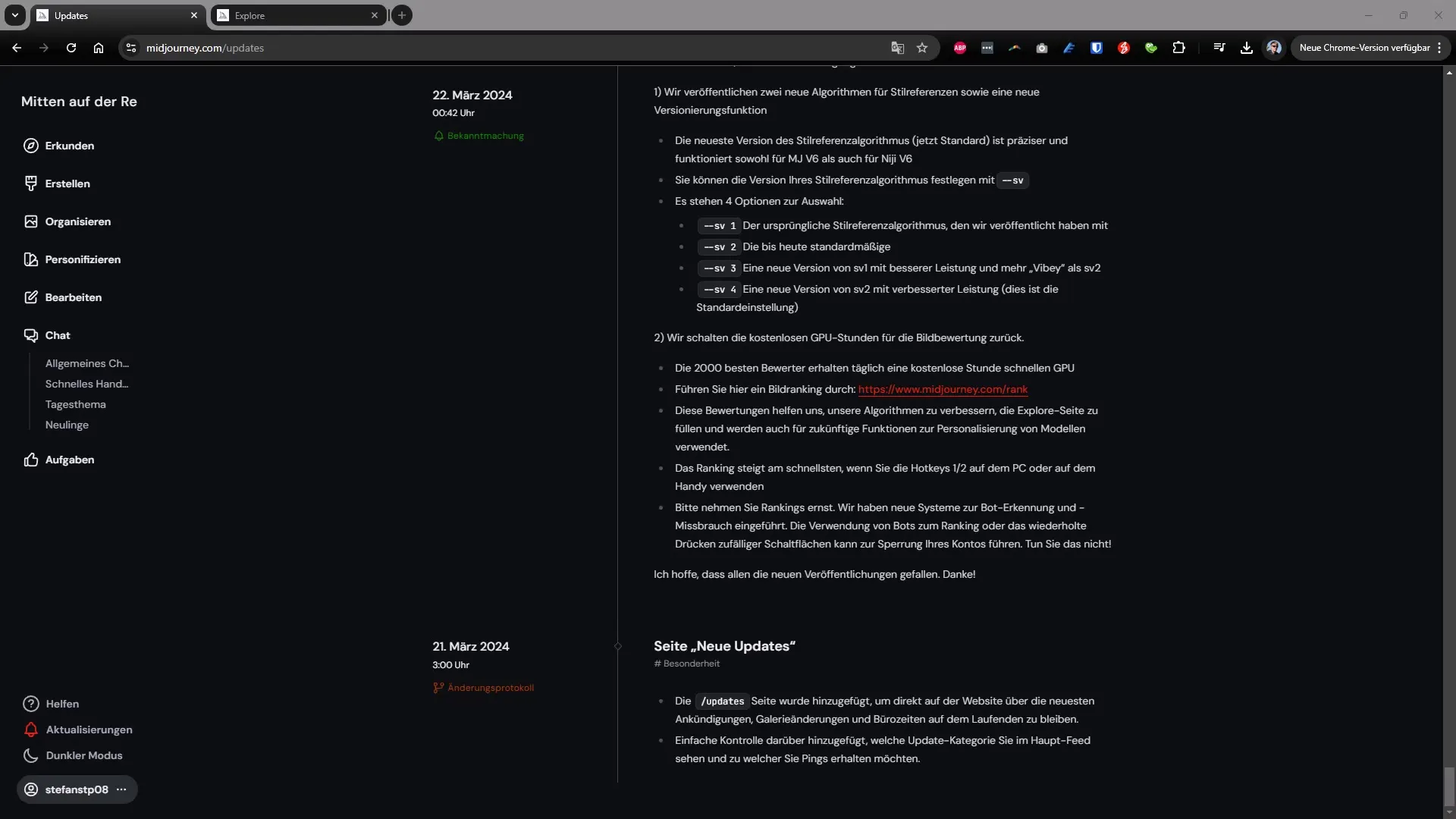
2. Juurdepääs uuele kasutajaliidesele
Midjourney uus kasutajaliides on selgelt struktureeritud ja kasutajasõbralik. Kas töötad oma pildikogus või uutes projektides, hindad kiiresti intuitiivset navigeerimist. Kliki lihtsalt "Loo", et alustada uut projekti.
3. Piltide üleslaadimine
Uue versiooni märkimisväärne eelis on võimalus laadida pilte otse oma arvutist üles. Kliki nupule "Laadi üles" või lihtsalt lohista pilt ette nähtud väljale. Windowsis saad kasutada ka klaviatuuri kombinatsiooni Ctrl+V, et kleepida pilt otse lõikeplaadilt.
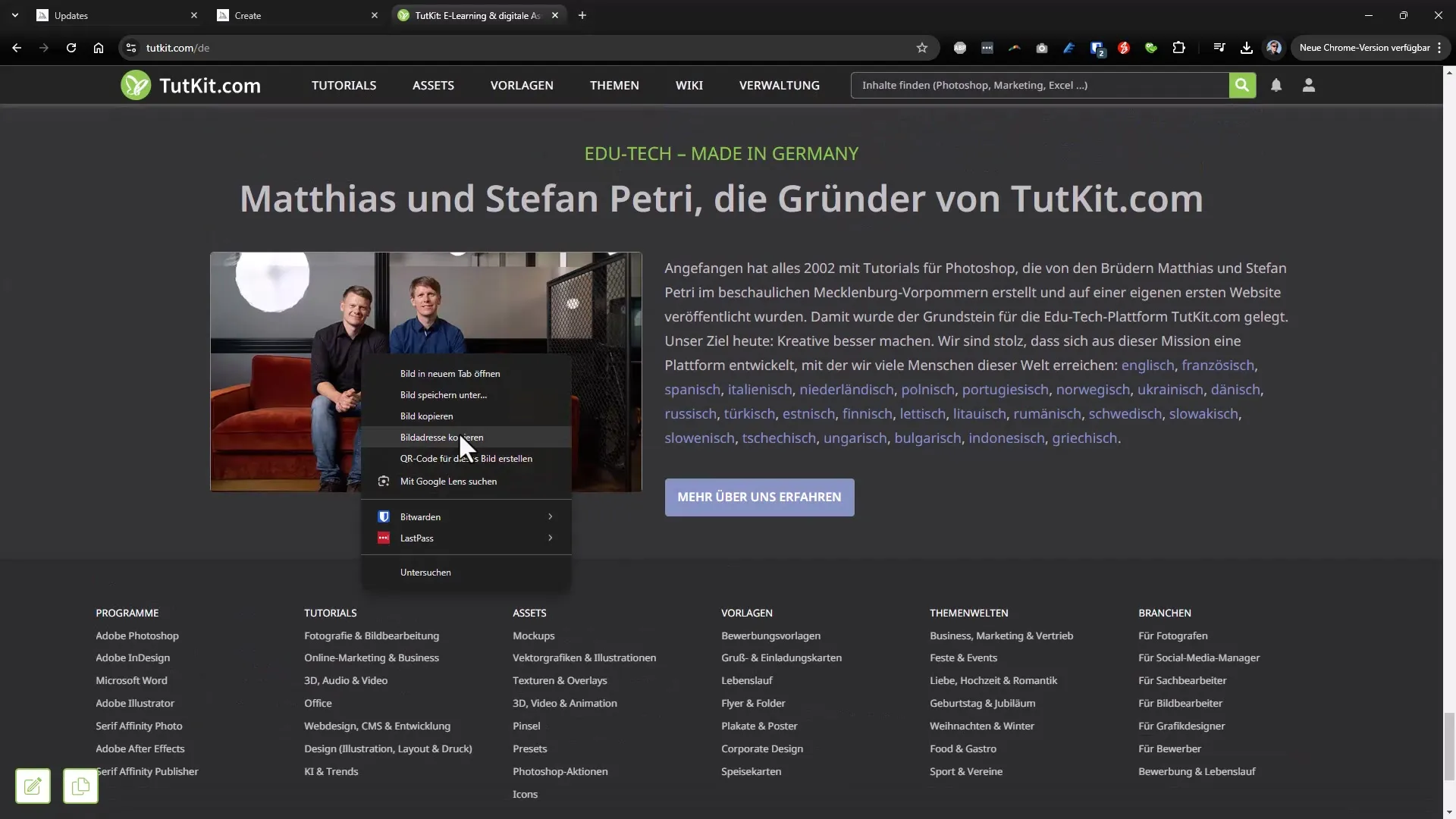
4. "Describe" käsu kasutamine
Kasutatav funktsioon on "Describe" käsk, mida saad kasutada Discordi kanalis, et saada ettepanekuid pildigutide jaoks. Kui oled pildi üles laadinud, saad kasutada "Describe" käsku, et genereerida kirjeldus, mis aitab sul luua sarnaseid pilte.
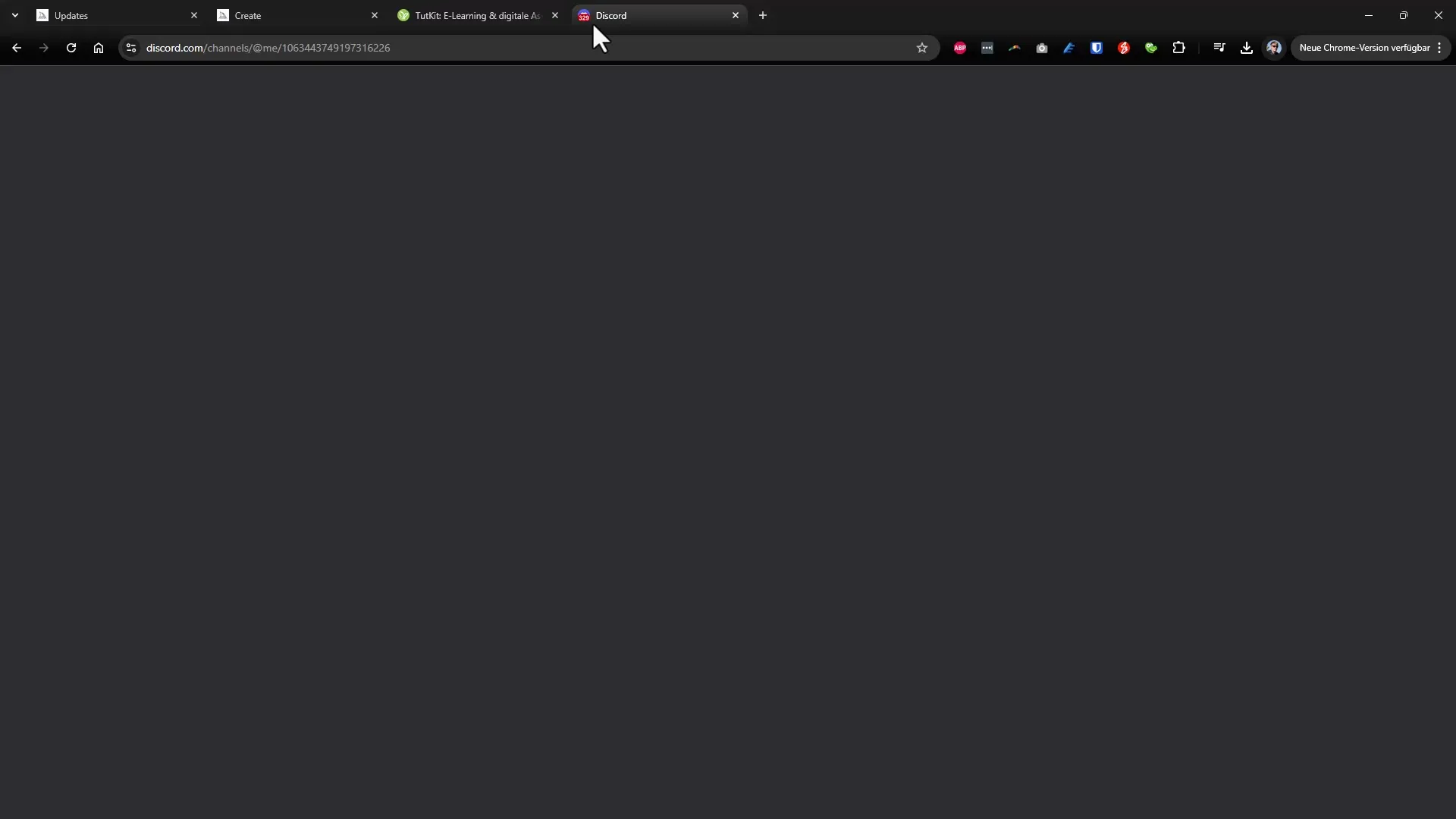
5. Redaktori kasutamine
Uus redaktor võimaldab ulatuslikke kohandusi sinu piltidele. Sa saad kohandada erinevaid elemente, näiteks pikslite arvu ja muid graafikateateid. Muudatuste tegemiseks vali soovitud valikud ja kliki "Esita" nuppu.
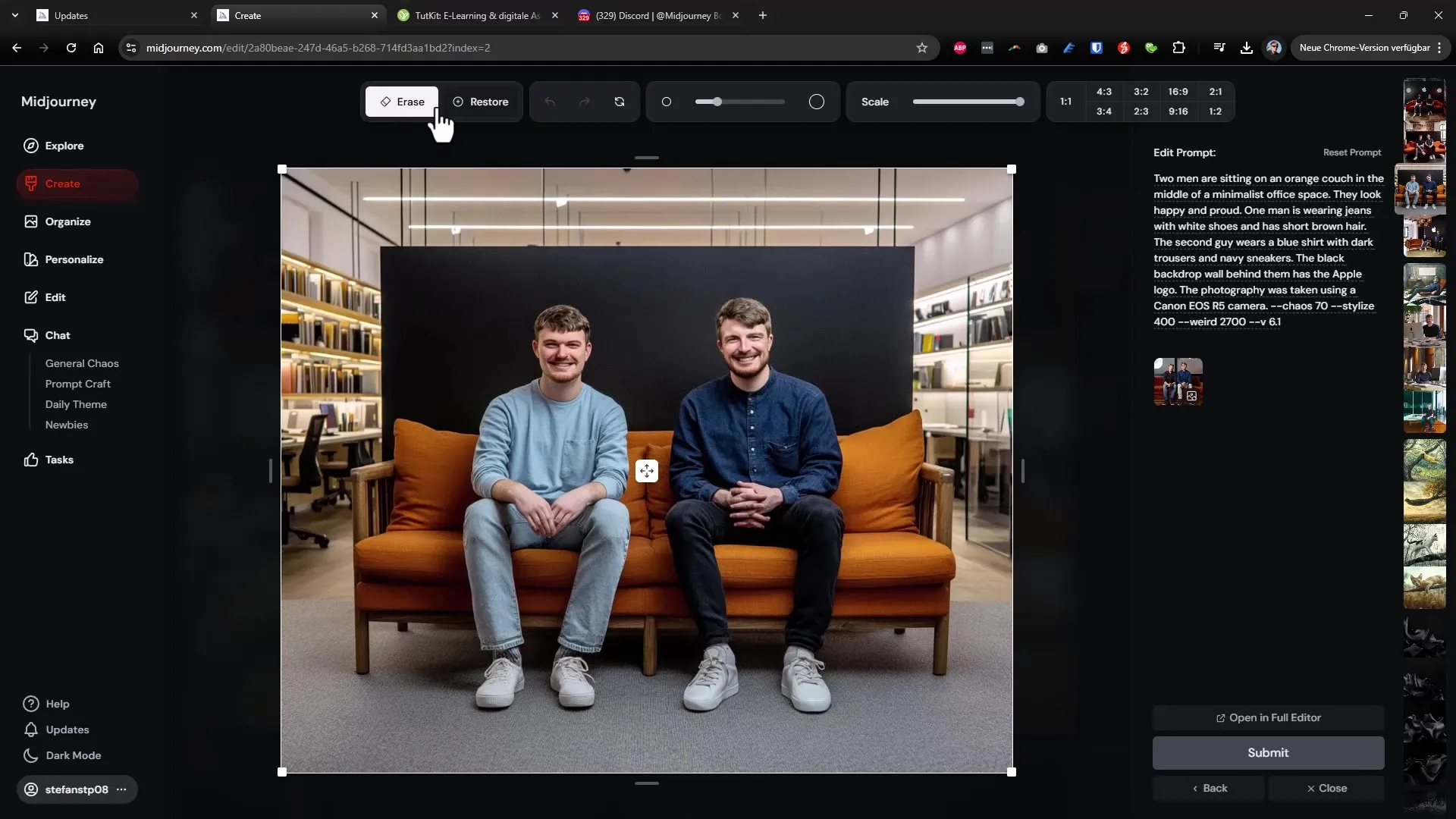
6. Piltide töötlemine täisredaktoris
Intensiivsemaks töötlemiseks on olemas täisredaktor, mis annab sulle täpse kontrolli iga detaili üle sinu pildis. Siin saad näiteks valida tekstuuri valikud ja teha kõik soovitud kohandused otse ilma galeriist lahkumata.
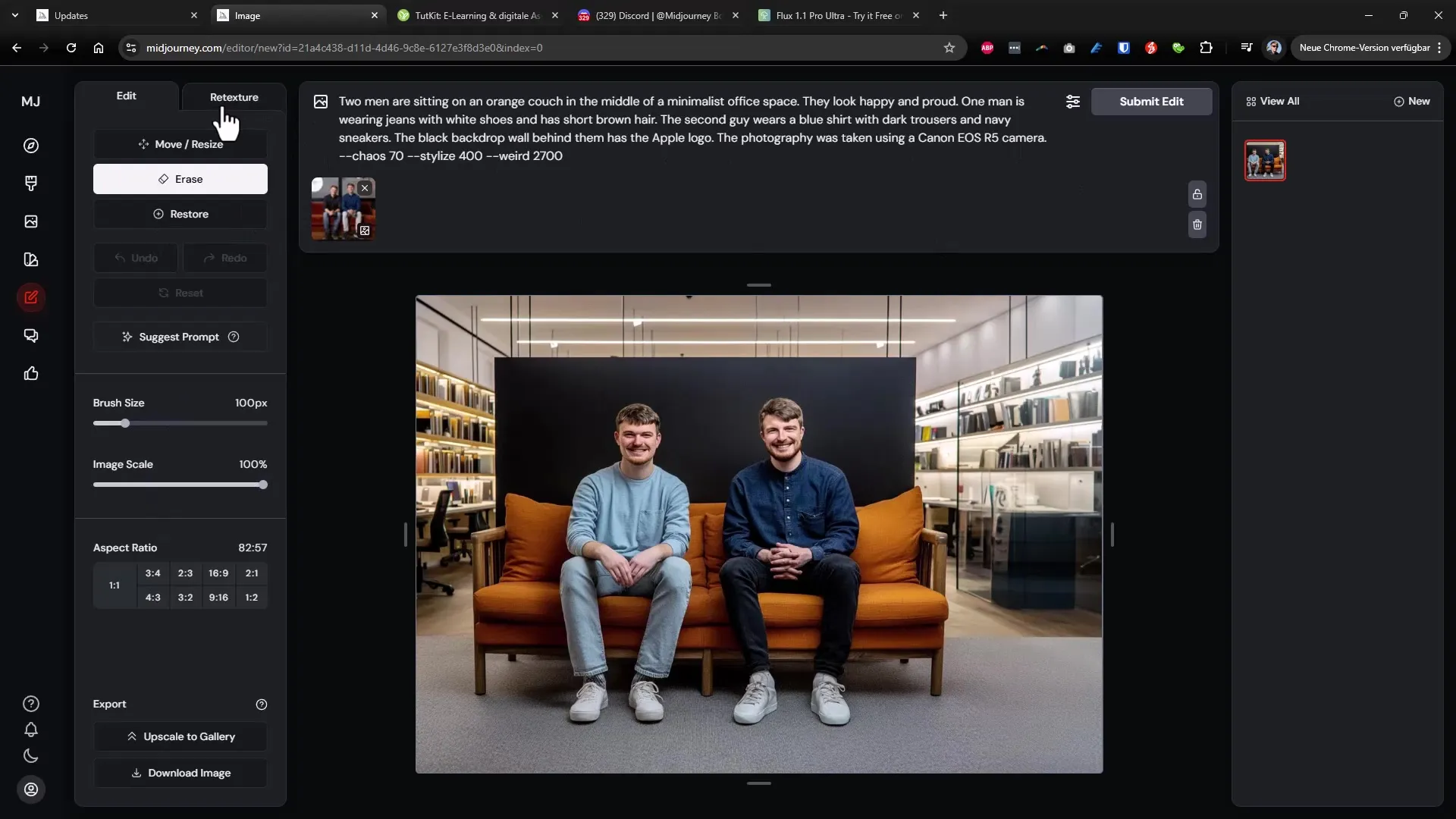
7. Personalisatsioonivõimalused
Oma kogemuse veelgi paremaks muutmiseks kasuta personaliseerimisvõimalusi. Näidates, millised tüüpi pildid sulle meeldivad või ei meeldi, saad treenida tehisintellekti, et see looks sulle asjakohasemaid tulemusi. Kasuta seda võimalust, et kiiresti paremaid pilte luua.
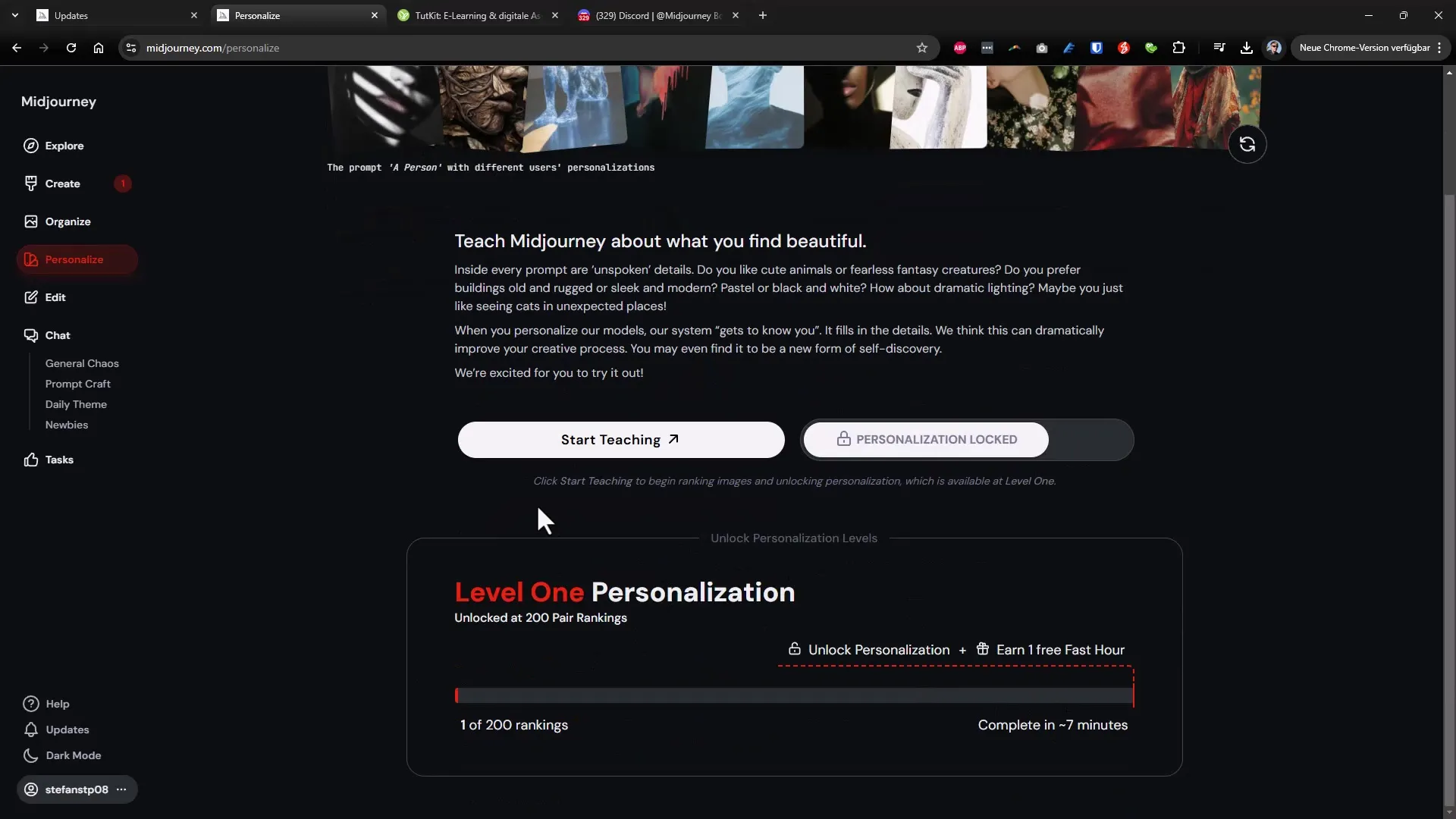
8. Juurdepääs täiendavatele funktsioonidele
Kasutajaliides pakub ka erinevaid manipuleerimisvõimalusi. Sa saad pilte skaalata, suurendada või näidata täiendavaid valikuid, et oma töötlemist edasi arendada. Näiteks saad pilte suurendustööriistaga kõrgeima eraldusvõimega kaaluda.
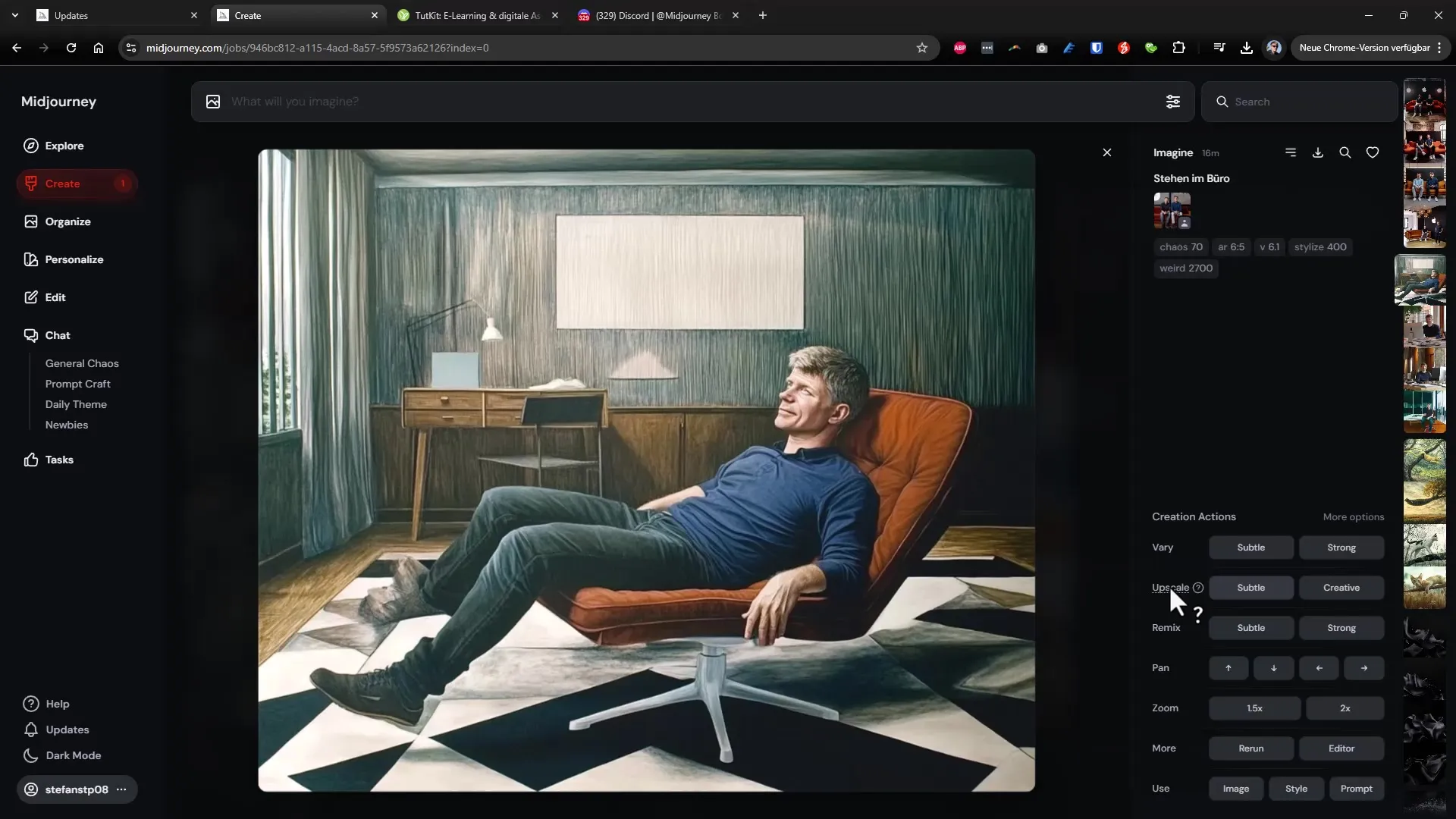
Kokkuvõte – Midjourney: 15| Avasta uued funktsioonid versioonis 6.1
Midjourney 6.1 värskenduses on lisandunud palju uusi funktsioone, mis parandavad oluliselt nii kasutajakogemust kui ka pilditöötluse võimalusi. Lihtsa käsitsemise ja erinevate võimalustega saad luua veel loomingulisemaid ja muljetavaldavamaid pilte. Pea meeles kasutada personaliseerimisvõimalusi ja proovida uut redaktorit, et saada tarkvarast parimat kasu.
KKK
Kuidas saan pilte oma arvutist üles laadida?Sa saad pilte otse oma arvutist üles laadida, klikkides nupule "Laadi üles" või lihtsalt lohistades pildi ettenähtud väljale.
Mis on "Describe" käsk?"Describe" käsk aitab sul genereerida kirjeldust üleslaaditud pildi jaoks, mis lihtsustab sarnaste piltide loomist.
Kuidas saan oma kasutajakogemust personaliseerida?Sa saad näidata oma eelistusi, et treenida tehisintellekti, et see looks sulle asjakohasemaid tulemusi.
Kas saan pilte otse redaktoris töödelda?Jah, redaktor võimaldab sul teha palju kohandusi oma piltidele ilma lehte lahkumata.
Kas piltide skaalumisel on valikuvõimalusi?Jah, saad reguleerida oma piltide suurust ja eraldusvõimet erinevate skaleerimis- ja suurendamise valikute abil.

